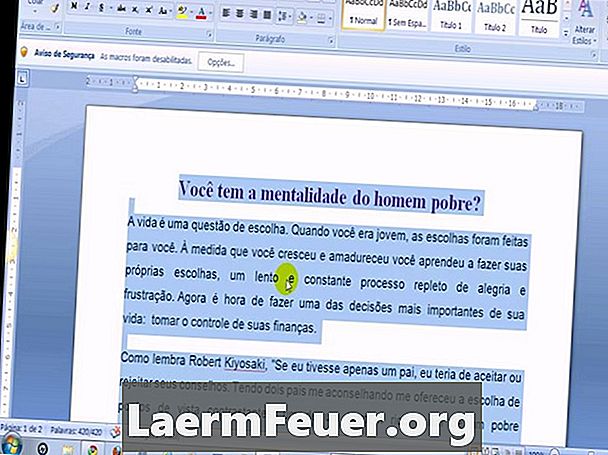
Indhold
"PDF" -filer kan indeholde alle data, fra tekst til billeder. Du kan gemme et kort i en enkelt PDF-fil. En "shapefile" er et populært filformat, som indeholder vektor geospatiale data, der anvendes af geografisk informationssystemsoftware. Konvertering af en PDF-fil til en shapefile er ikke en nem opgave. Du skal først konvertere PDF-filen til en DXF-fil (Drawing Exchange Format) og derefter bruge AutoCAD til at oprette en shapefile fra den pågældende fil.
retninger
-
Tænd for computeren og åbn browseren. Skriv "aidecad.com" i adresselinjen og tryk "Enter" for at få adgang til webstedet. Klik på linket "Download" for at gemme installationsfilen Aide PDF til DXF Converter. Du vil bruge dette værktøj til at konvertere PDF-filen til DXF.
-
Dobbeltklik på installationsfilen for at starte softwareinstallationen. Følg instruktionerne på skærmen for at afslutte installationen af værktøjet. Dobbeltklik på Aide PDF til DXF Converter eksekverbar fil for at starte den.
-
Gå til "File" og klik "Add PDF file". Vælg PDF-filen og klik på "Åbn" for at åbne den.
-
Klik på "..." i afsnittet "Sæt outputmappe og indstillinger", og find et passende sted, hvor du vil gemme den nye DXF-fil. Klik på "Konverter" (Konverter), for at konvertere filen til DXF.
-
Dobbeltklik på AutoCAD eksekverbare fil for at starte softwaren.
-
Gå til "File" og klik på "Open" for at åbne en fil. Som standard genkender AutoCAD og åbner DXF-filer. Brug filbrowseren til at finde og åbne DXF-filen, du tidligere har sparet.
-
Gå til "File" og klik på "Save as" for at begynde at optage filen. Indtast et navn til din nye shapefile i boksen "Navn" og klik på "Gennemse" knappen for at vælge et sted at gemme det.
-
Vælg "Form fil" i "Format" boksen nederst i vinduet "Gem som". Klik på "Gem" knappen for at konvertere DXF filen til shapefile. Den oprindelige PDF-fil er nu et shapefile.
Hvad du har brug for
- Computer med internetforbindelse
- AutoCAD2007 eller højere